Linhas de Tendência
Aplicação
A ferramenta de desenho Linha de Tendência possui várias aplicações úteis. É usado predominantemente para desenhar manualmente linhas que ilustram tendências no mercado ou indicadores associados. Também pode ser usado como setas (existe uma opção para colocar uma seta em uma ou nas duas extremidades), usadas para designar pontos de interesse. Para desenhar uma linha de tendência em um ângulo de 45 graus, mantenha a tecla Shift pressionada enquanto desenha.

Estilo
Na caixa de diálogo de propriedades de estilo, é possível alterar a aparência de uma linha de tendência:

Linha
Define a cor, opacidade, espessura e estilo de uma linha de tendência. Além disso, nas duas últimas listas suspensas de Linha, uma extremidade em forma de seta pode ser definida em vez de uma normal para as extremidades esquerda e direita da linha.
ponto médio
Alterna a visibilidade do ponto médio da linha de tendência.
Intervalo de Preço
Alterna a visibilidade do texto que exibe a faixa de preço (absoluto, valores em porcentagem e ticks) entre os dois pontos da linha de tendência.
estatísticas
As caixas de seleção Intervalo de preço, alteração Percentual, Alteração em pips, Intervalo de barras, Intervalo de data/hora, Distância, Ângulo permitem exibir o rótulo com as informações relevantes ao lado da linha de tendência em um gráfico.
A posição para esse rótulo deve ser selecionada no menu suspenso Posição das estatísticas.
Intervalo de Barras
Alterna a visibilidade do texto que exibe o número de barras entre os dois pontos da linha de tendência.
Intervalo de Data/Hora
Alterna a visibilidade do texto que exibe o intervalo de data/hora entre os dois pontos da linha de tendência.
Exibir Distância
Alterna a visibilidade do texto que exibe a distância específica (em termos de períodos) entre os dois pontos da linha de tendência.
Exibir Ângulo
Alterna a visibilidade do texto que exibe o ângulo de inclinação de uma linha de tendência (em graus).
Exibir sempre as estatísticas
Se esta caixa de seleção não estiver selecionada, o Texto de estatísticas aparecerá ao lado somente quando a Linha de tendência for selecionada com um clique do mouse.
Texto
Na caixa de diálogo Propriedade do texto, é possível alterar o formato do texto.
Quando a caixa de seleção Texto está ativa, um texto pode ser inserido na caixa de texto para ser exibido ao lado da linha de tendência. Você pode alterar a cor do texto e o tamanho da fonte. Também é possível optar por colocar o texto em negrito e/ou itálico. O menu suspenso Alinhamento do texto permite definir a posição do texto ao longo da linha de tendência.

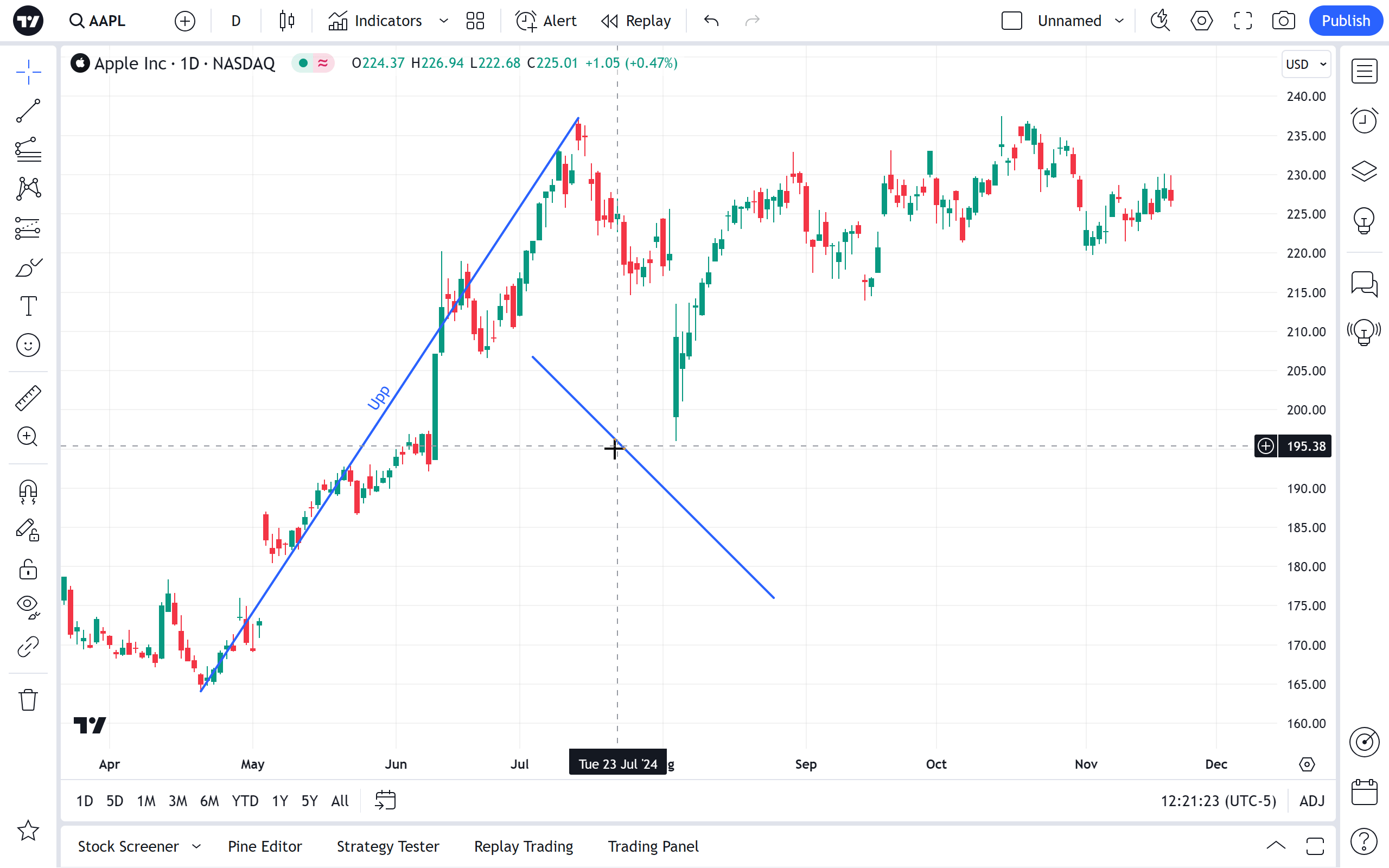
Coordenadas
Na caixa de diálogo na aba coordenadas, você pode definir com precisão a posição dos pontos finais da linha de tendência na escala de preços (definindo o preço) e na escala de tempo (definindo o número da barra):

Preço 1
Permite a colocação precisa do primeiro ponto da linha de tendência (Preço 1) usando um número de barra e preço.
Preço 2
Permite a colocação precisa do segundo ponto da linha de tendência (preço 2) usando um número de barra e preço.
Visibilidade
Na caixa de diálogo de propriedades de visibilidade, você pode alternar a exibição de uma Linha de Tendência em gráficos de diferentes tempos gráficos:

Alerta
É possível definir um alerta para ser notificado sobre uma barra que cruzou a linha de tendência em um gráfico. Use o ícone do relógio na barra de ferramentas de desenho flutuante ou no menu do botão direito na própria linha de tendência:
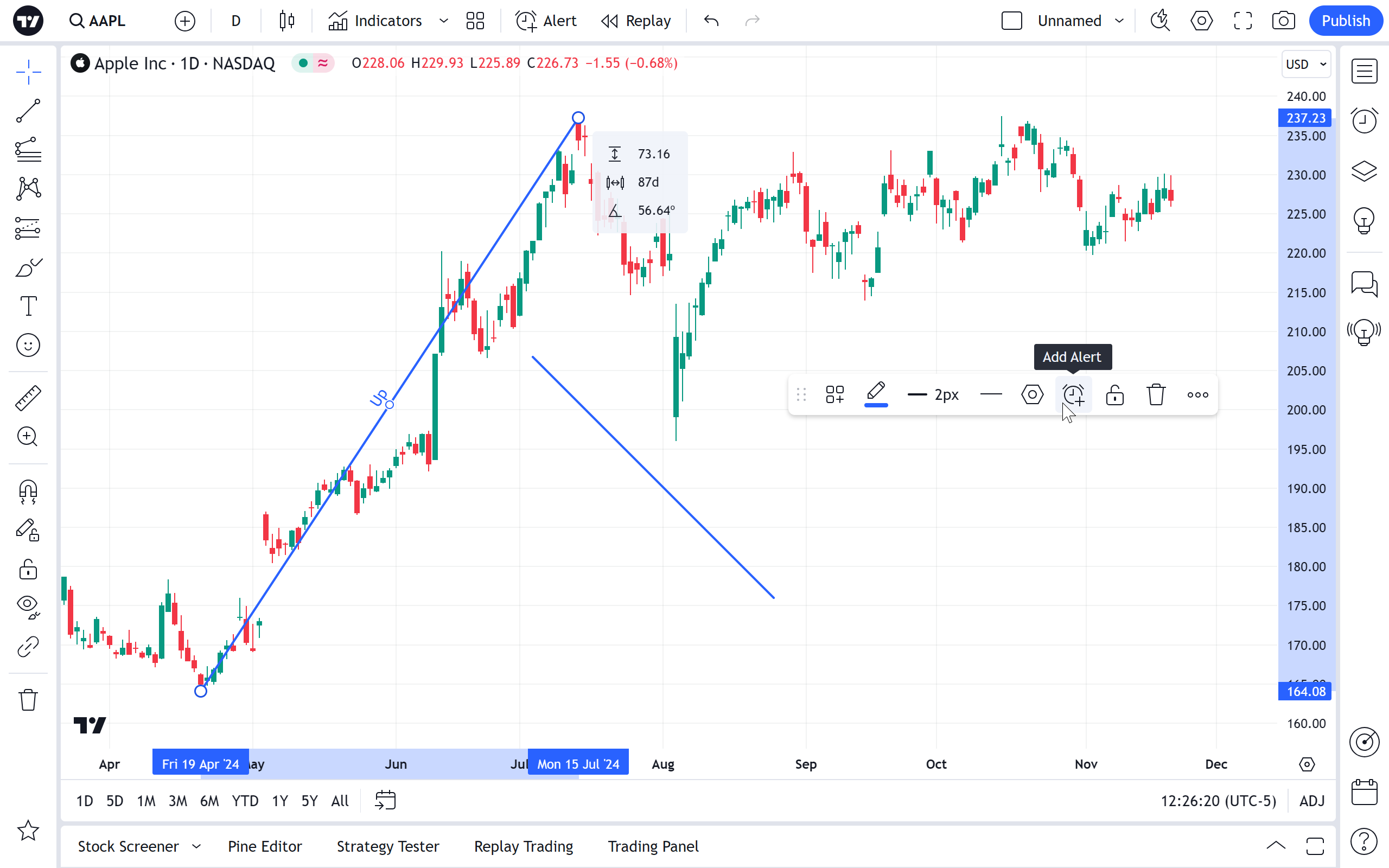
Em seguida, selecione uma condição, periodicidade e método preferencial de notificação e pressione Criar:
